Как выделить нечетные или четные месяцы в Excel?
Выделение нечетных или четных месяцев в Excel может помочь сделать ваши данные более визуально организованными и легкими для анализа, особенно при работе с большими наборами данных. Независимо от того, отслеживаете ли вы тенденции продаж, временные рамки проектов или записи посещаемости, этот прием форматирования может быстро привлечь внимание к определенным месяцам. В этой статье мы рассмотрим различные методы выделения нечетных или четных месяцев в Excel.
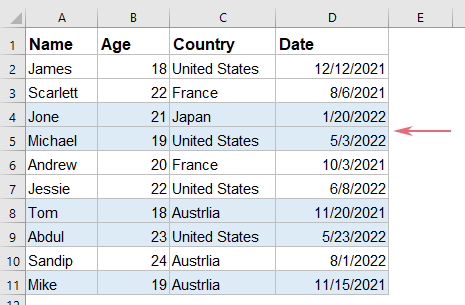
Выделите нечетные или четные месяцы с помощью условного форматирования
В Excel мощная функция условного форматирования может помочь вам быстро и легко выполнить эту задачу, сделайте следующее:
1. Выберите диапазон данных, в котором вы хотите выделить нечетные или четные месяцы, а затем нажмите «Главная» > «Условное форматирование» > «Новое правило», см. скриншот:
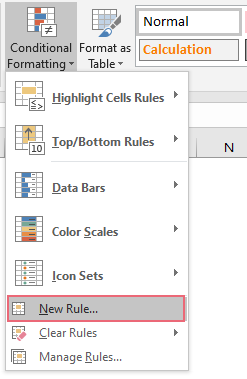
2. В открывшемся диалоговом окне «Новое правило форматирования» выполните следующие действия:
- Нажмите «Использовать формулу для определения ячеек для форматирования» из списка «Выберите тип правила»;
- Затем введите эту формулу: =MOD(MONTH($D2),2) в текстовое поле Форматировать значения, где эта формула верна;
- Наконец, нажмите кнопку «Формат».
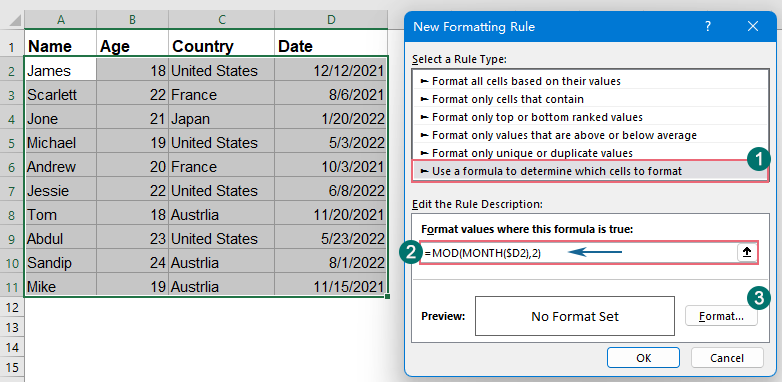
3. В диалоговом окне «Формат ячеек» на вкладке «Заливка» выберите цвет, которым вы хотите заполнить строки, см. скриншот:
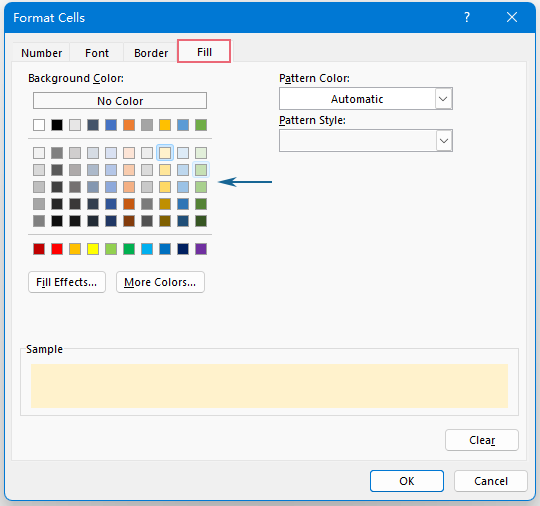
4. Затем нажмите ОК > ОК, чтобы закрыть диалоговые окна. И теперь строки, содержащие нечетные месяцы, будут заполнены выбранным вами цветом сразу же, см. скриншот:
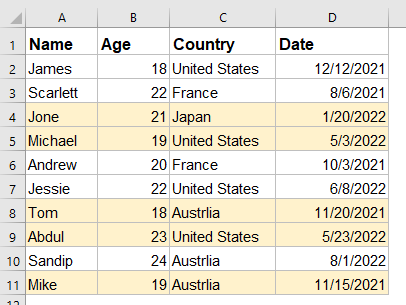
Выделите нечетные или четные месяцы с помощью Kutools AI
Хотя встроенное в Excel условное форматирование может справиться с этой задачей с помощью формул, Kutools AI предоставляет более быстрое и интуитивно понятное решение, которое упрощает процесс, особенно для тех, кто не обладает продвинутыми знаниями формул. В этом разделе мы проведем вас пошагово через использование Kutools AI для выделения нечетных или четных месяцев в вашем Excel без особых усилий.
После установки Kutools для Excel нажмите «Kutools» > «AI Ассистент», чтобы открыть панель «Kutools AI Ассистент».
- Выберите диапазон данных, из которого вы хотите удалить текст в скобках;
- Затем введите требование в окне чата, например:
● Выделить нечетные месяцы:
Выделите строки с нечетными месяцами в выделении светло-голубым цветом
● Выделить четные месяцы:
Выделите строки с четными месяцами в выделении светло-голубым цветом - Затем нажмите клавишу Enter или кнопку «Отправить». Kutools AI проанализирует вопрос, после завершения нажмите кнопку «Выполнить», чтобы получить результат.
Выделение нечетных или четных месяцев в Excel можно эффективно выполнить с помощью условного форматирования и Kutools, применяя эти методы, вы можете сделать свои данные более визуально организованными и легкими для интерпретации, экономя время и повышая точность вашего анализа. Если вас интересует изучение дополнительных советов и приемов Excel, наш сайт предлагает тысячи учебных материалов.
Лучшие инструменты для повышения продуктивности в Office
Повысьте свои навыки работы в Excel с помощью Kutools для Excel и ощутите эффективность на новом уровне. Kutools для Excel предлагает более300 расширенных функций для повышения производительности и экономии времени. Нажмите здесь, чтобы выбрать функцию, которая вам нужнее всего...
Office Tab добавляет вкладки в Office и делает вашу работу намного проще
- Включите режим вкладок для редактирования и чтения в Word, Excel, PowerPoint, Publisher, Access, Visio и Project.
- Открывайте и создавайте несколько документов во вкладках одного окна вместо новых отдельных окон.
- Увеличьте свою продуктивность на50% и уменьшите количество щелчков мышью на сотни ежедневно!
Все надстройки Kutools. Один установщик
Пакет Kutools for Office включает надстройки для Excel, Word, Outlook и PowerPoint, а также Office Tab Pro — идеально для команд, работающих в разных приложениях Office.
- Комплексный набор — надстройки для Excel, Word, Outlook и PowerPoint плюс Office Tab Pro
- Один установщик, одна лицензия — настройка занимает считанные минуты (MSI-совместимо)
- Совместная работа — максимальная эффективность между приложениями Office
- 30-дневная полнофункциональная пробная версия — без регистрации и кредитной карты
- Лучшее соотношение цены и качества — экономия по сравнению с покупкой отдельных надстроек